怎么开启电脑独立显卡,电脑怎么开启独立显卡
目前,大多数电脑都拥有双显卡,有时候win10系统使用双显卡在运行一些游戏时会出现无法安装或者闪退等,为解决此问题,大家会指定电脑使用高性能的独立显卡运行程序或者游戏。由于独立显卡是长期闲置状态,接下来,峰哥图文教大家启用win10系统独立显卡。
具体方法如下:
1、右键单击桌面空白处,选择nvidia控制面板。


2、进入nvidia面板,点击管理3D 设置。
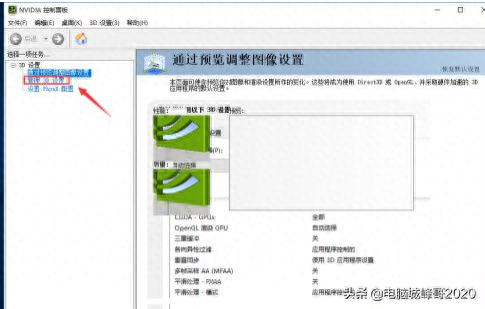
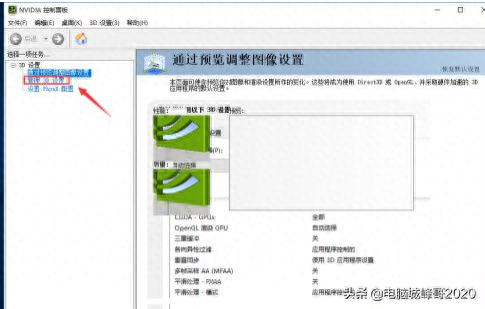


3、进入3D控制面板,点击首选图形处理器后面的箭头。
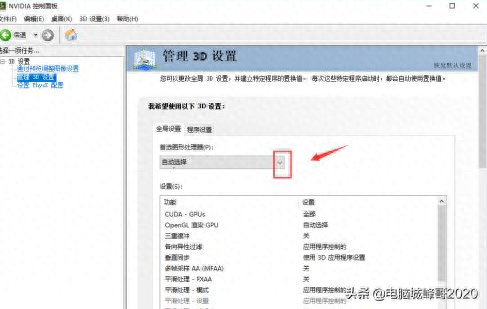
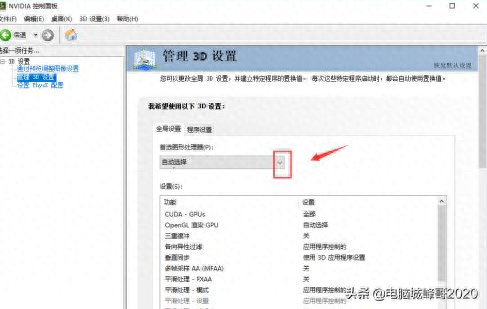


4、图形处理器中选择高性能nvidia图形处理器。
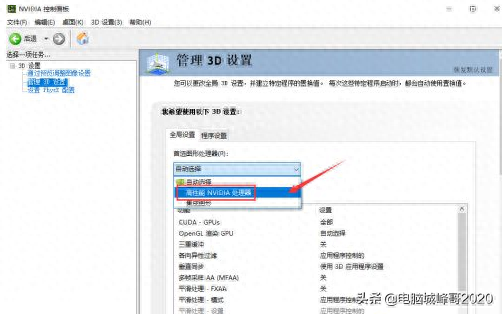
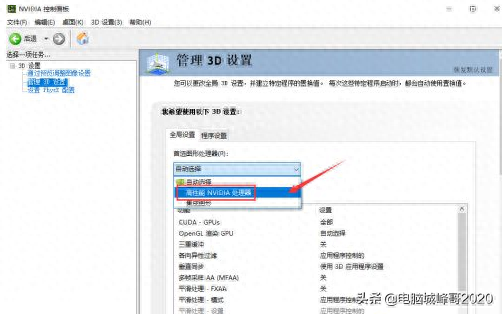


5、设置完成,点击应用按钮。
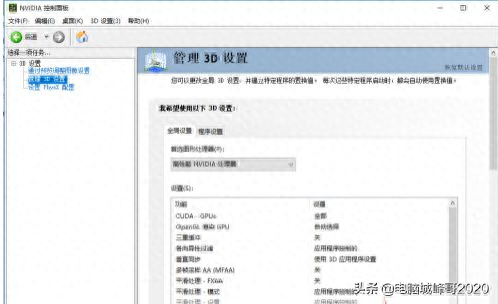
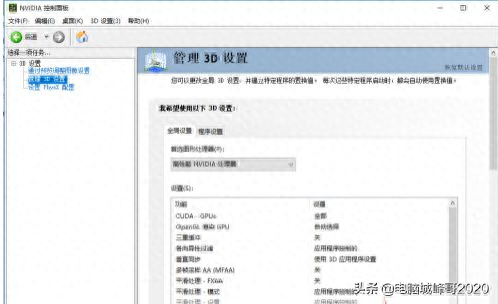


6、返回桌面,右键单击此电脑–属性。
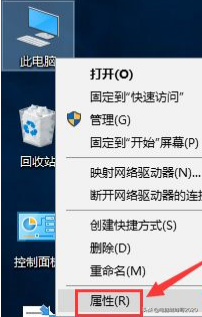
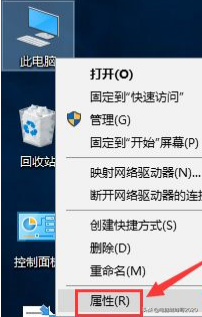


7、电脑属性界面点击设备管理器。
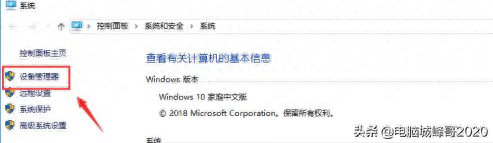
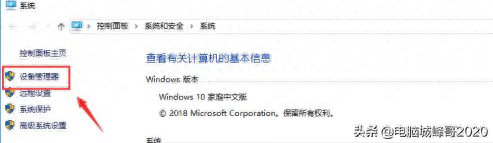


8、接着展开显示适配器,右键地垃圾集成显卡,选择禁用设备,这样就强制启用独立显卡了。
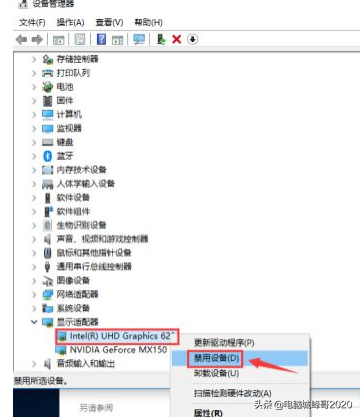
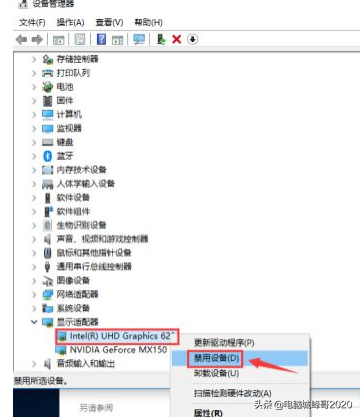


参考以上教程设置之后,大家顺利启用win10系统独立显卡,感兴趣的小伙伴一起来动手操作看看!
本文地址:https://www.cknow.cn/archives/58567
以上内容源自互联网,由百科助手整理汇总,其目的在于收集传播生活技巧,行业技能,本网站不对其真实性、可靠性承担任何法律责任。特此声明!
如发现本站文章存在版权问题,烦请提供版权疑问、侵权链接、联系方式等信息发邮件至candieraddenipc92@gmail.com,我们将及时沟通与处理。
相关推荐
-
win10专业版激活工具一键永久激活,windows10激活密钥永久免费
对于具有强迫症的朋友而言,挑选一款激活工具激活win10系统同样具有很大的难度。如果你也犹豫该选择哪款激活软件,那么这款kms激活工具或许是一个很好的选择哦。它是完全绿色无害的,使…
-
怎么看cpu型号对照表,怎么看cpu型号参数
从英特尔到 AMD,每一代处理器都会更新,型号名称也会改变。可能会有人问如何区分CPU型号的处理器呢?“你认为这个处理器是几代的吗?”事实上,很容易知道处理器的代数。大部分的处理器…
-
美的空调价格大介绍,美的空调所有型号及价格表
国产空调品牌里,知名度和口碑比较好的,除了格力就是美的和海尔了。这几年格力空调价格居高不下,很多型号都存在减配的现象,比如畅销款云佳的冷凝器从双排铜管减配成1.6排铜管。相比而言,…
-
苹果电脑双系统怎么切换,苹果电脑双系统的利弊
有网友在苹果电脑安装了mac和windows系统方便切换工作,结束后想卸载掉Windows系统,正常使用mac系统,但是不知道mac双系统怎么卸载windows系统。下面教下大家苹…
-
12代cpu能装win10吗,12代cpu安装win10教程
曾被某股份行高管自嘲为“村妞股”的银行板块,近期迎来一波小行情。截至10月12日收盘,A股41家上市银行中,有37家银行收涨,3只横盘,3只小幅收跌。同时,被誉为“聪明钱”的北向资…
2022年11月16日 -
智能家居实用方案,智能家居网络搭建方案
前言 此篇紧接着上次发表的跨智能家居系统搭建方案(上篇) ,把标题修改了一下,没那么啰嗦了 ,争取缩短每个篇幅间的等待时间,让感兴趣的值友能更快看到更多的干货 站内搜…
-
服务器的1U、2U是什么意思,1u服务器和2u服务器有什么区别
一、什么是1U? 随着企业信息化的快速发展,对服务器的需求量也越来越大,在有限的机房的空间里,如何合理的规划与实施,对于我们来说,就不能不重视这些问题。机架式服务器因为配置灵活、计…
2023年8月7日 -
Tp-link无线路由器怎么设置,tp路由器手机设置方法
Tp-link普联作为国内用户数最大的无线路由器厂商,正巧前天换了一台新的tp-link wifi6无线路由器,本文就给大家带来tp-link无线路由器手机设置上网教程。 tp-l…
-
笔记本电脑内存条怎么拆卸和安装,笔记本电脑内存条的正确拆卸图解
电脑内存条大家应该都不陌生吧?无论是笔记本电脑还是台式电脑都需要内存条,一般电脑标配的内存条满足不了自己需求的时候都选择加装内存条,也就是说自己再买内存条加装到电脑里面去来给电脑提…
2023年9月2日 -
怎么设置电脑壁纸,如何自己设置桌面壁纸
为了让电脑桌面更加美观舒适,很多人都会给电脑的桌面设置自己喜欢的壁纸。图片壁纸很多人都会设置,但是电脑怎么设置动态壁纸?这是很多人的困扰。其实方法同样很简单,下面有关于Window…
-
别人把我电话拉黑了怎么才能打通,被对方拉黑教你一招挽回
如果对方只是把你的手机号拉黑了,电话是打不通了。用电话软件那就可以,他限制的是你的手机号,跟网络电话没关系。 给你推荐一款软件“藏号网络电话” 【智能显隐号】 可隐藏自己的手机号码…
2023年8月10日 -
华帝抽油烟机哪款性价比高点
华帝是华帝是1992年4月在广州中山成立的著名厨电品牌,同时也是我国油烟机国家标准起草单位之一,迄今为止,获得授权的专利达到800多项,多次在国内外荣获各类设计大奖。 与方太、老板…
